Бурдуковская А.В., Ведерникова Т.И., Деревяшкина Н.М. Начала работы с операционной системой Windows
Подождите немного. Документ загружается.

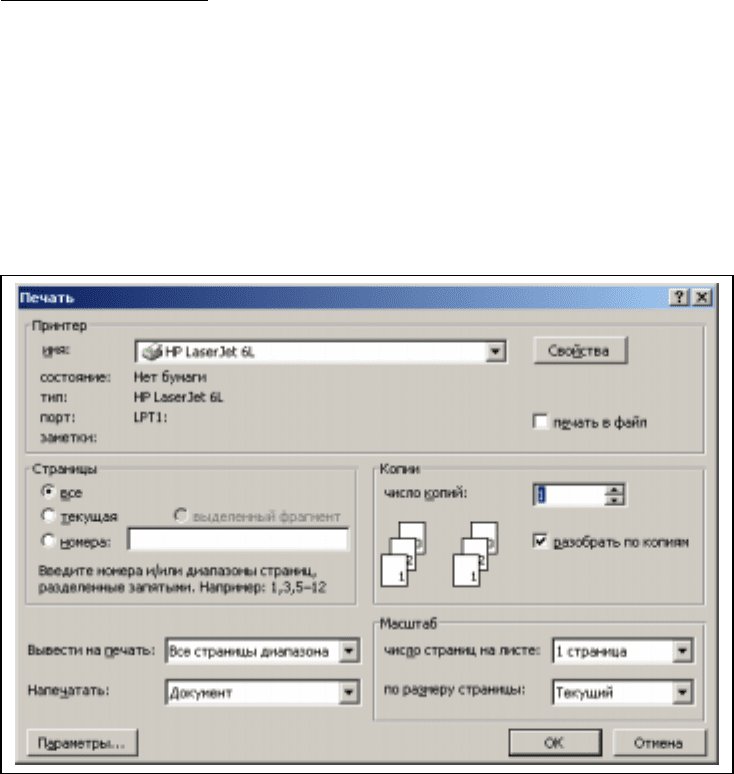
23
соб (количество щелчков) открытия папок, отображать текст гиперссылки
в папке (вкладка Общие), изменить программу, используемую для откры-
тия конкретных типов файлов (вкладка Типы файлов) или сделать файлы
доступными при отключении компьютера от сети (вкладка Автономные
файлы).
Диалоговое окно
Диалоговое окно появляется на экране, когда от пользователя тре-
буется ввести недостающие сведения или сделать выбор из нескольких па-
раметров или свойств, уточнить режимы выполнения команды. Его можно
считать формой или бланком, который пользователь должен заполнить. В
таких же окнах выдаются сообщения. Диалоговое окно может быть без
вкладок либо с вкладками, сложенными в стопку (рис 5, 6). В диалоговых
окнах второго типа обычно отображаются свойства всевозможных объек-
тов или параметры настройки.
Рис. 5. Диалоговое окно без вкладок
Элементы управления, которыми наполняются диалоговые окна,
стандартизованы. Типовые элементы приведены в таблице 4.
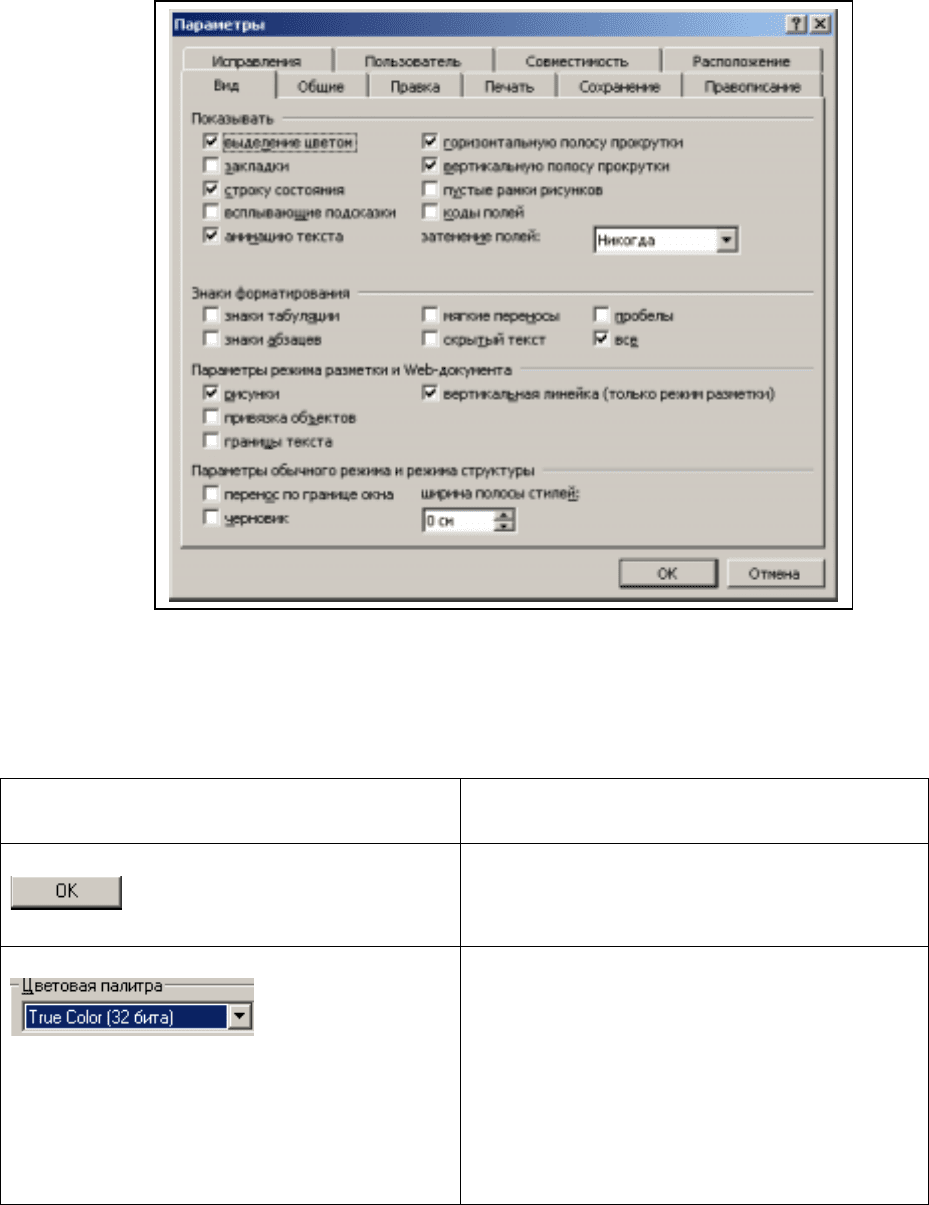
24
Рис. 6. Диалоговое окно с вкладками
Таблица 4
Элементы управления в диалоговых окнах
Элемент управления и его
вид
Выполняемое действие
Кнопка
Обозначает некоторое действие, для
выполнения которого нужно щелк-
нуть по ней мышью.
Раскрывающийся список
Содержит набор элементов, из кото-
рых выбирается единственный.
Именно он оказывается видимым.
Для выбора другого элемента нужно
щелкнуть мышью по кнопке в пра-
вой части списка, в результате чего
список раскроется, а затем – по это-
му элементу.
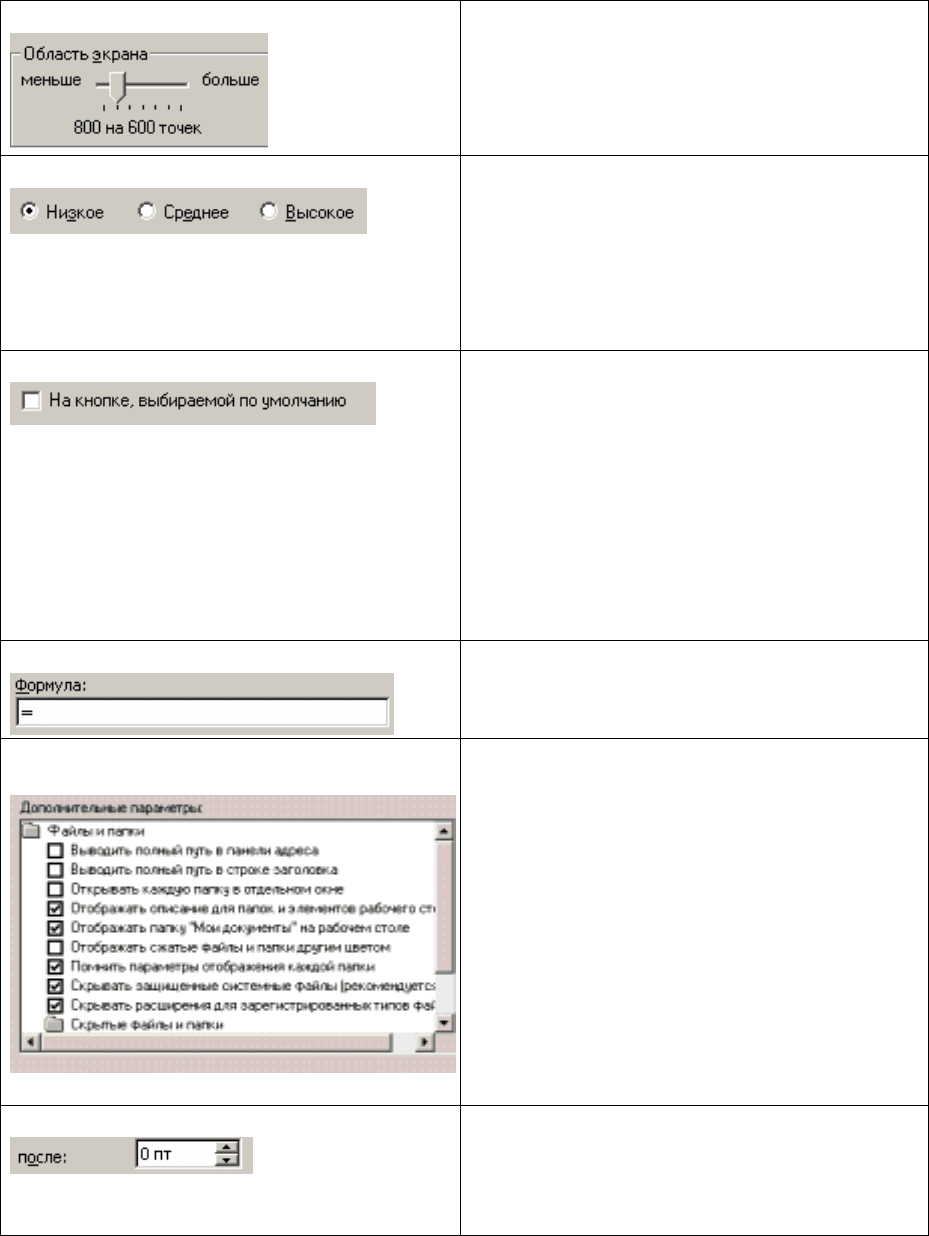
25
Продолжение табл. 4
Ползунок
Позволяет изменять числовое значе-
ние связанной с ним величины.
Переключатель
Представляет собой перечень взаи-
моисключаемых вариантов, из кото-
рых выбирается единственный. Те-
кущее положение отмечается точкой
в кружочке, которая устанавливается
щелчком мыши.
Флажок
Позволяет задать или уточнить ре-
жим выполнения команды. Может
находится в двух состояниях – уста-
новленном (в квадрате имеется га-
лочка) или снятом (галочка отсутст-
вует). Если он установлен, при вы-
полнении команды будет происхо-
дить то, что указано в надписи спра-
ва от квадратика.
Поле ввода
Позволяет набрать, согласиться с
предложенной или отредактировать
последовательность символов.
Прокручиваемый список
Содержит последовательность эле-
ментов, перечень которых ни систе-
мой, ни приложением жестко не
фиксируется. Если элементов много,
справа и/или снизу список будет
иметь полосы прокрутки, чтобы
обеспечить возможность просмотра
всего списка.
Счетчик
Является гибридом ползунка и поля
ввода. Требуемое значение можно
выбрать на клавиатуре или выста-
вить щелчками мыши по кнопкам.
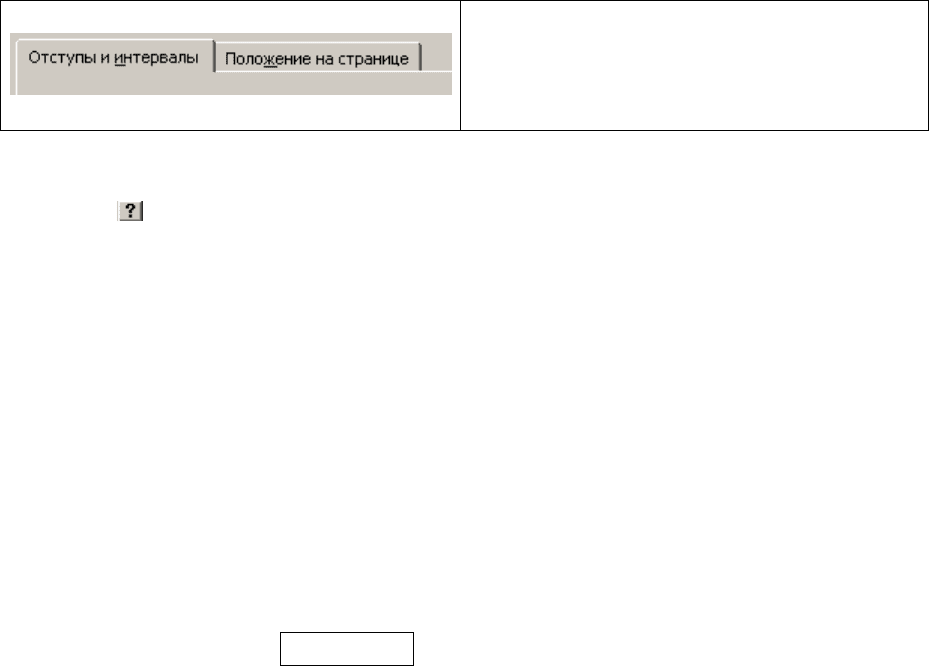
26
Окончание табл. 4
Корешок
Предназначен для открытия вкладки,
которую он представляет (говорят
также о переходе к вкладке). С этой
целью по корешку щелкают мышью.
В строке заголовка большинства диалоговых окон имеется кнопка
Справка
. Она позволяет предельно просто получить справку о любом
элементе управления, содержащемся в данном окне, или даже об отдель-
ной составной части элемента управления – к примеру, о каждом положе-
нии переключателя.
Окно справочной системы.
Современное программное обеспечение отличается высокой слож-
ностью, поэтому и в ОС, и в большинстве ее приложений предусмотрено
наличие справочных систем.
Справочную систему Windows можно рассматривать как
автоматизированное информационно-справочное средство. В Windows
реализовано несколько уровней доступа к справочной информации.
Особенно часто потребность в быстрой и конкретной справке возникает
при работе с элементами управления диалоговых окон. Эту возможность
предоставляет кнопка СПРАВКИ.
Классический прием вызова справочной системы состоит в исполь-
зовании команды главного меню (Пуск ►Справка), но то же можно сде-
лать из любого окна папки или Проводника, если использовать пункт
Справка в строке меню. Окно справочной системы Windows представлено
на Рис. 7.
По сравнению с Windows NT в Windows 2000 окно справки измени-
лось. Это связано с необходимостью обеспечить взаимодействие справоч-
ной системы с Web-браузерами, такими как Microsoft Internet Explorer, для
обеспечения онлайновой поддержки Windows.
Справочная система предлагает три различных подхода к по-
иску информации, каждому из которых соответствует вкладка в левой час-
ти окна справки.
• Вкладка Содержание организована как оглавление книги и включает на-
звание глав, состоящих из вложенных в них разделов. Если щелкнуть на
элементе оглавления (названии главы или раздела), помеченном значком
книжки, он разворачивается, и на экране появляются названия входящих в
него разделов или тем.
• Вкладка Указатель организована как предметный указатель в книге.
Ключевые слова на вкладке упорядочены по алфавиту. Можно просмот-
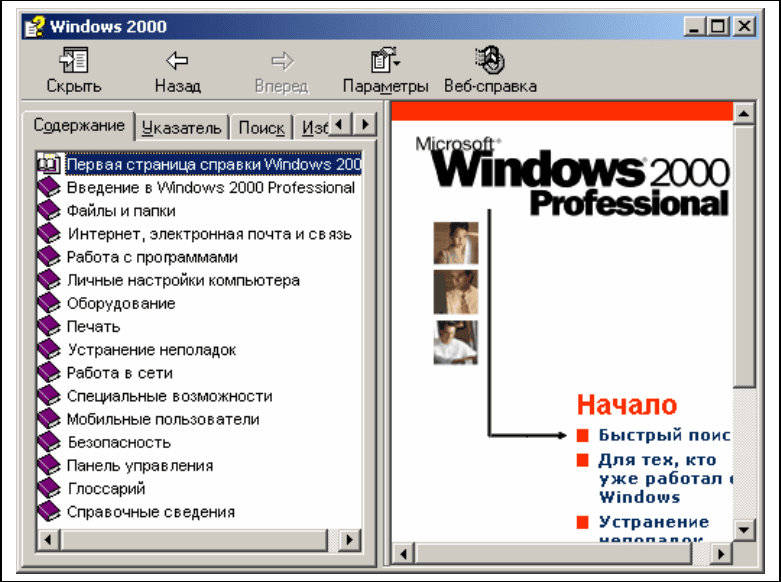
27
реть список ключевых слов или ввести искомые слова в поле ввода. Тогда
в окне справки отобразятся ключевые слова, начинающиеся с введенных
символов. Чтобы вывести справку, следует дважды щелкнуть на нужном
ключевом слове. Если данному запросу соответствует несколько тем, то
следует выбрать нужную и щелкнуть на ней.
• Вкладка Поиск осуществляет поиск ключевых слов по всей справочной
системе и выдает на экран список найденных тем. С помощью операторов
можно усовершенствовать поиск, включив или исключив темы, содержа-
щие заданные слова. Можно задать определенную последовательность
слов, выделив ключевую фразу кавычками.
• Вкладка Избранное позволяет сохранить те справки, которые могут вновь
потребоваться пользователю.
Рис. 7. Окно справочной системы Windows
Навигация в Windows
ОС – это, прежде всего, средство для: создания документов с по-
мощью прикладных программ сбора, обработки и анализа информации,
обеспечении работы средств связи, воспроизведения информационных,
обучающих и развлекательных продуктов, управления техническими объ-
ектами, поддержание компьютера и его компонентов в рабочем состоянии

28
и т.д. Так или иначе, но неминуемо оказывается, что главное назначение
ОС сводится к организации работы с файлами и устройствами.
Из всех ресурсов, предоставляемых Windows, файлы являются са-
мым важным. Для эффективной работы с ними необходимо сгруппировать
их по какому-либо принципу, переместить, скопировать и т.п. В Windows
это реализуется с помощью папок.
Папки идеально подходят для управления большими наборами
файлов и других объектов компьютера. Для создания новой папки нужно
щелкнуть правой кнопкой мыши в свободной зоне окна и из контекстного
меню выбрать команду Создать/Папка. По умолчанию предлагается имя,
состоящее из черточек ("-------"). Его следует заменить на подходящее и
зафиксировать нажатием клавиши Enter. Внутри уже существующей папки
можно организовать другие (вложенные) папки. Для этого необходимо
щелкнуть правой кнопкой в свободной зоне папки и выбрать команду Соз-
дать/Папка. Создавая вложенные папки, можно построить достаточно
сложную иерархию.
Созданные папки можно свободно перемещать в области окна. Если
после перемещения папок будет нарушен порядок, его можно восстано-
вить, выполнив щелчок правой кнопкой мыши в свободной зоне и выбирав
из контекстного меню команду Упорядочить значки/Автоматически.
Существует четыре способа сортировки (по имени, по типу, по размеру и
по дате). При выполнении команды Упорядочить значки на Рабочем сто-
ле, все значки перемещаются к левому краю экрана, что не позволяет
сгруппировать значки у разных сторон стола. Чтобы это сделать, надо вы-
брать команду Выстроить значки.
В Windows все можно сделать далеко не единственным способом –
технология зависит от конкретной цели и задачи пользователя. Система
навигации Windows имеет четыре основных средства и, соответственно,
представляет четыре основных метода. Три из этих средств предназначены
для навигации на автономном компьютере или в пределах локальной сети,
а четвертое – обозреватель Internet Explorer – для навигации в некоторых
службах Internet (в первую очередь WWW) и в структуре корпоративных
сетей Интранет. Основные средства навигации:
• Главное меню;
• Мой компьютер;
• системное средство навигации Проводник.
Главное меню
Главное меню делится на три зоны. Верхняя – предназначена для
«свободного творчества». Внести свои пункты может как пользователь, так
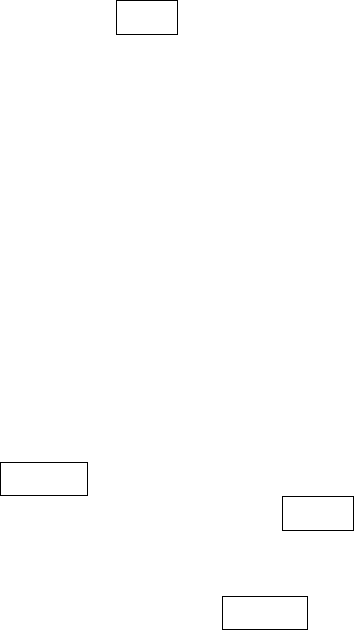
29
и любая посторонняя программа. Вторая содержит основные пункты меню,
приведенные в таблице 1. Третья зона содержит два пункта «обязатель-
ной» программы, вмешательство в которые со стороны пользователя не
предполагается.
Завершение сеанса – завершение работы без выключения компью-
тера.
Завершение работы – предваряет завершение работы системы и
перезагрузку или выключение компьютера.
Информация о программах заносится в меню Программы автомати-
чески во время их установки, так что в нем можно найти почти любую
программу из числа установленных. «Почти» потому, что на самом деле
сюда попадают только программы, прошедшие правильную (с точки зре-
ния ОС) установку и правильно «прописанные» в системных файлах
Windows. Существуют приложения Windows и других ОС, доступ к кото-
рым невозможен через меню Программы Главного меню сразу после уста-
новки. Существует несколько способов их добавления.
1. Приложение (программа) имеет значок на Рабочем столе, но не
отображается в меню Программы. Добавление осуществляется:
• перетащить значок на кнопку Пуск;
• не отпуская кнопку мыши, перетащить значок до пункта Программы;
• по-прежнему не отпуская кнопку мыши, протащить значок по структур е
вложенных меню до той папки, в которую следует поместить это прило-
жение. Отпустить кнопку.
2. Значка приложения нет на Рабочем столе. Значок следует создать
и использовать первый способ.
3. В Проводнике выбрать имя программы и использовать первый
способ.
4. Использование пункта Главного меню Настройка:
• в диалоговом окне команды Пуск/Настройка/Панель Задач и меню
«Пуск»…на вкладке Дополнительная нажать кнопку Добавить...;
• в поле Размещение объекта указать путь и имя программы, которую
нужно поместить в список пунктов Главного Меню (выбор можно осуще-
ствить, нажав кнопку ОБЗОР);
• затем последовательно (используя кнопку Далее) задается место в Глав-
ном меню, имя, под которым программа будет фигурировать в списке, и ее
значок (из предло женных Windows);
• работа завершается нажатием кнопки Готово.

30
Поисковая система Windows.
Со временем на жестком диске скапливается столько объектов, что
поиск необходимого может занимать много времени. Windows позволяет
ускорить эту процедуру командой Главного меню Найти. В нем содер-
жится несколько средств поиска информации: файлы и папки, в Интернете,
принтеры, людей.
Работа с поисковой системой начинается с выполнения команды
Пуск/Найти и указать объект поиска, после чего открывается соответст-
вующее диалоговое окно. Для объекта файлы и папки такое окно пред-
ставлено на рисунке 8. Искать объекты можно по первому символу в име-
ни, по любому сочетанию символов (используя знакозаменители *, ?) или с
помощью составного критерия. В критерии поиска могут фигурировать
имя, тип, свойства и даже содержимое объекта. Найденный в окне Резуль-
таты поиска объект можно открыть (двойным щелчком), удалить, копиро-
вать и т.д. Аналогичные операции выполняются и с группой найденных
объектов. Открыть папку, содержащую найденный объект, можно коман-
дой Файл/Открыть содержащую объект папку.
Рис. 8. Диалоговое окно поиска

31
Многооконная структура Мой компьютер
В многооконной структуре Мой компьютер отображается содержи-
мое дискеты, жесткого диска, дисковода компакт-дисков, а также сетевых
дисков. Кроме того, здесь можно выполнять поиск и открывать файлы и
папки, а также иметь доступ к панели управления для изменения настроек
компьютера.
Проводник
Работа с файловой системой в окнах папок не вполне удобна. Для
этой цели есть более мощное средство– программа Проводник, которая
отображает иерархическую структуру папок и дисков на компьютере, под-
ключенные сетевые диски. Кроме того, в проводнике можно открыть пап-
ку «Мое сетевое окружение», в которой перечислены все компьютеры,
подключенные к локальной сети. С помощью проводника Windows можно
копировать, перемещать, переименовывать файлы и папки, а также выпол-
нять их поиск. Например, можно открыть папку, содержащую файл, кото-
рый требуется скопировать или переместить, а затем перетащить его в дру-
гую папку или даже на другой диск.
Проводник − удобное средство доступа к объектам Windows. С его
помощью можно свободно оперировать всеми компонентами компьютера.
Запуск программы Проводник выполняется командой Пуск/Программы/
Проводник или командой контекстного меню, вызываемого щелчком пра-
вой кнопки мыши на папке или кнопке Пуск .
По элементам управления окно Проводника (Рис. 9) очень похоже
на окна папок. Основное отличие в том, что оно имеет не одну рабочую
область, а две: левую панель, называемую панелью папок, и правую па-
нель, называемую панелью содержимого.
Как было сказано выше, все объекты Windows организованы в ие-
рархическую структуру. На самом верхнем уровне иерархии находится
значок Рабочий стол. В левой части окна Проводник присутствуют только
«реально существующие» объекты. Ярлыки, вынесенные на Рабочий стол,
слева отсутствуют, но их можно найти на правой половине окна.
Навигацию по файловой структуре выполняют на левой панели
Проводника, на которой показана структура папок. Папки могут быть раз-
вернуты или свернуты, а также закрыты или раскрыты. Если папка имеет
вложенные папки, то на левой панели рядом с папкой отображается узел,
отмеченный знаком «+». Щелчок на узле разворачивает папку, при этом
значок узла меняется на «–». Таким же образом папки сворачиваются.
Для того чтобы раскрыть папку, надо щелкнуть на ее значке. Со-
держимое раскрытой папки отображается на правой панели. Одна из папок
на левой панели раскрыта всегда. Закрыть папку щелчком на ее значке не-
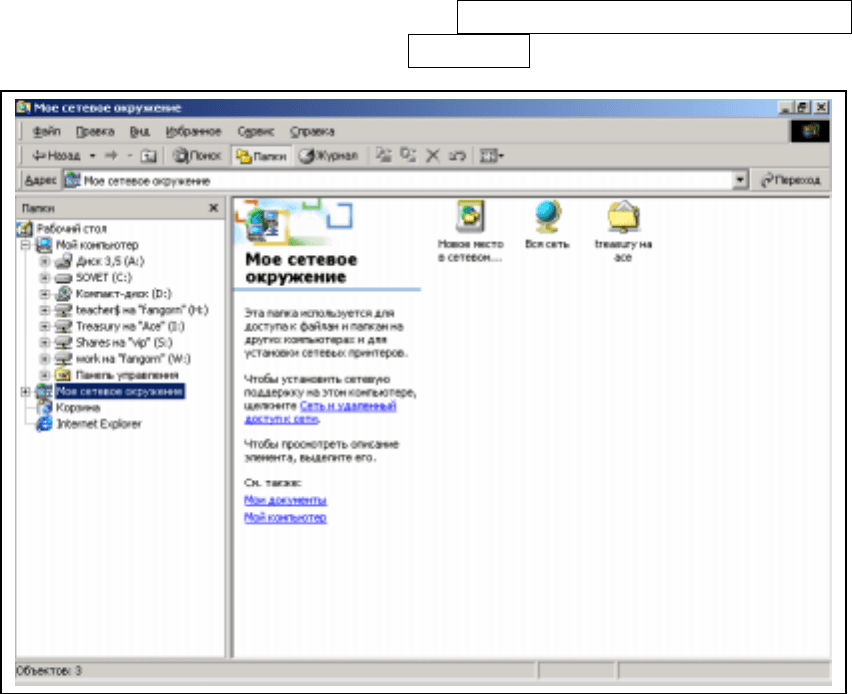
32
возможно – она закроется автоматически при раскрытии любой другой
папки.
Одна папка может содержать множество подпапок. Чтобы попасть в
подчиненную папку, нужно дважды щелкнуть на ней мышью или из кон-
текстного меню папки выбрать команду Открыть. Для перехода в выше-
стоящую папку используется кнопка Переход на один уровень вверх на
панели инструментов или клавиша Backspaсe.
Рис. 9. Окно Проводник
В меню Вид программы Проводник можно определить режим
представления значков на экране или установить порядок их расположе-
ния.
Операции над объектами
Выбор (выделение) объектов.
Работа с любым объектом Windows начинается с его предваритель-
ного выделения. В Windows существует несколько способов выделения
объектов:
